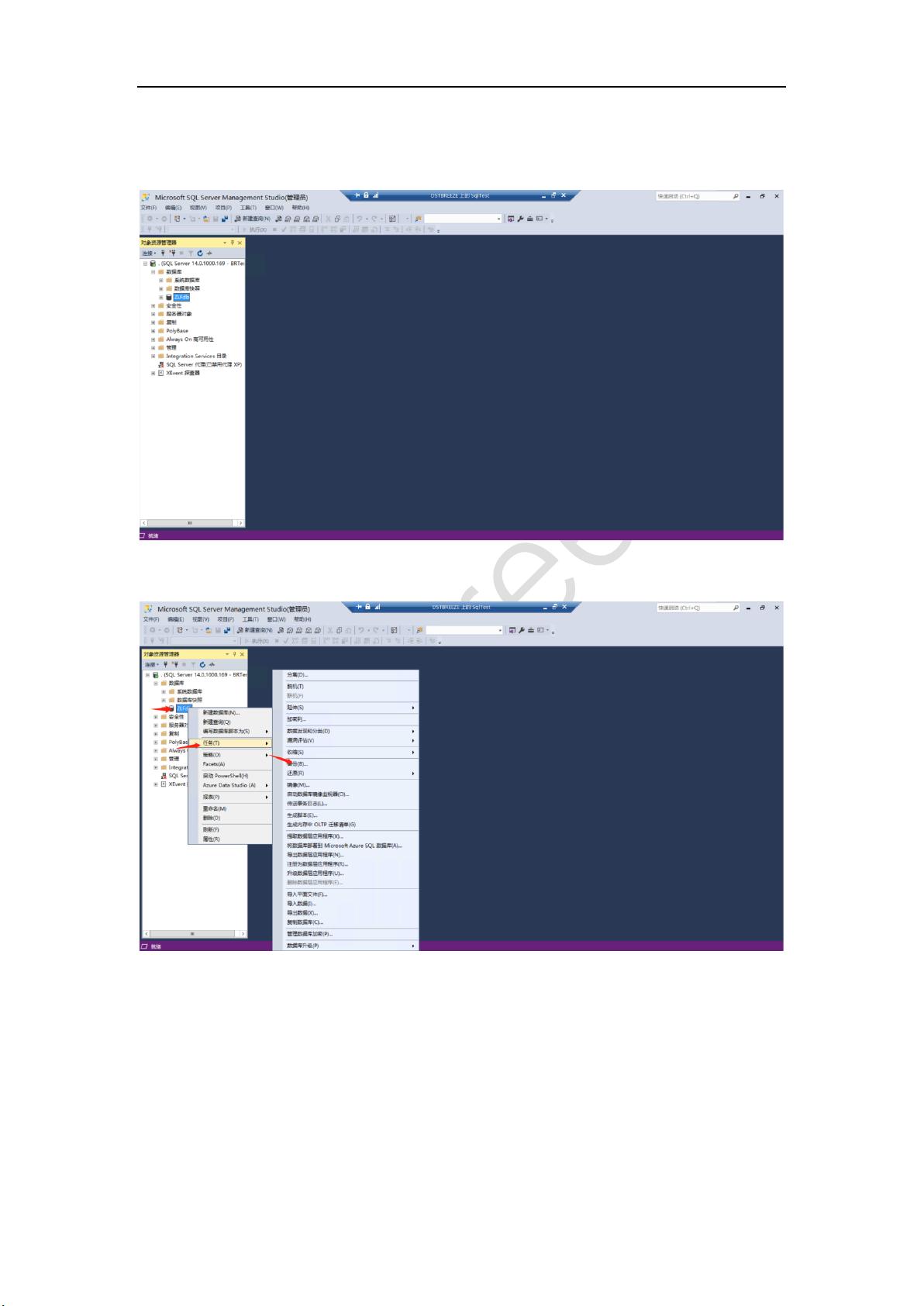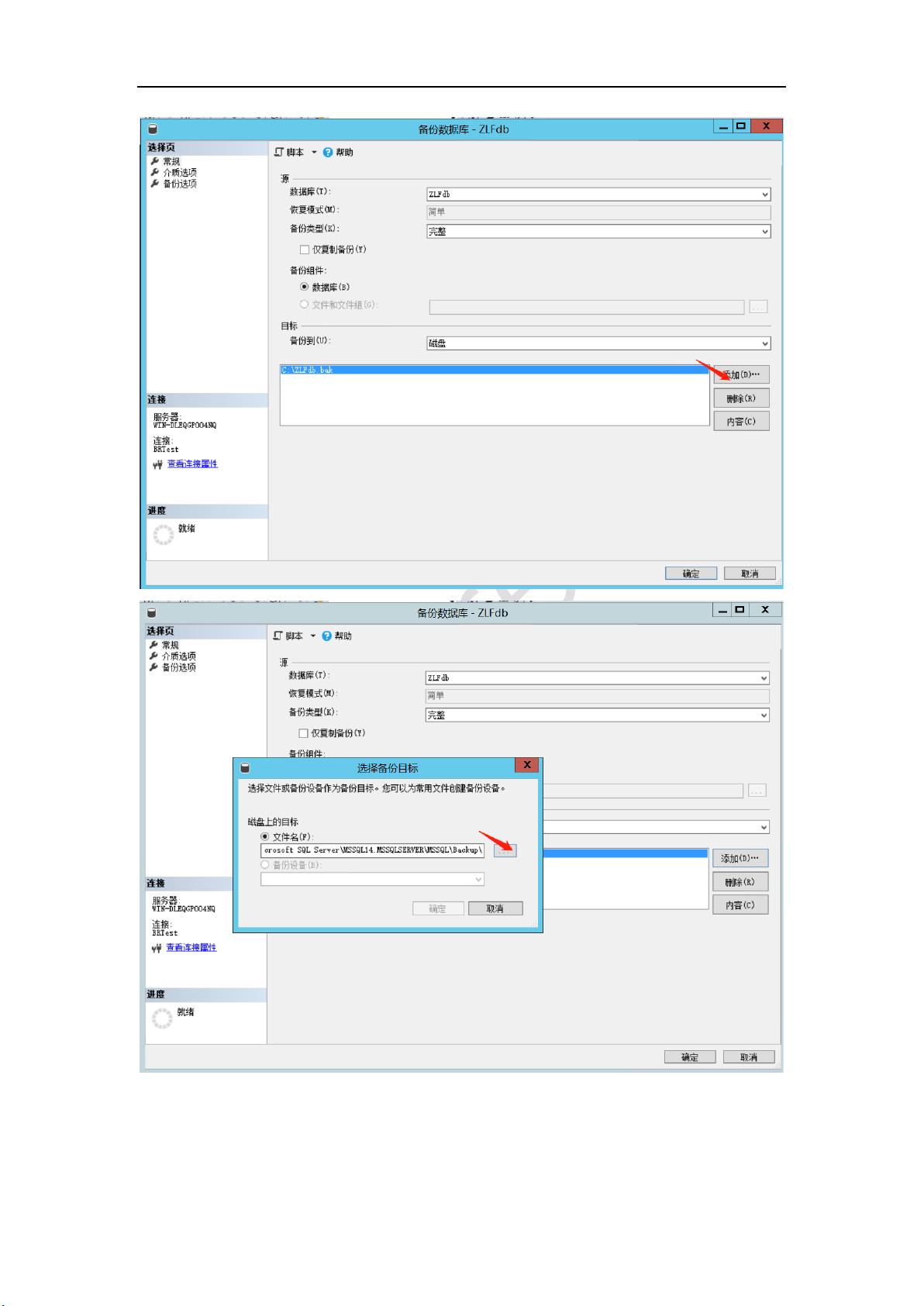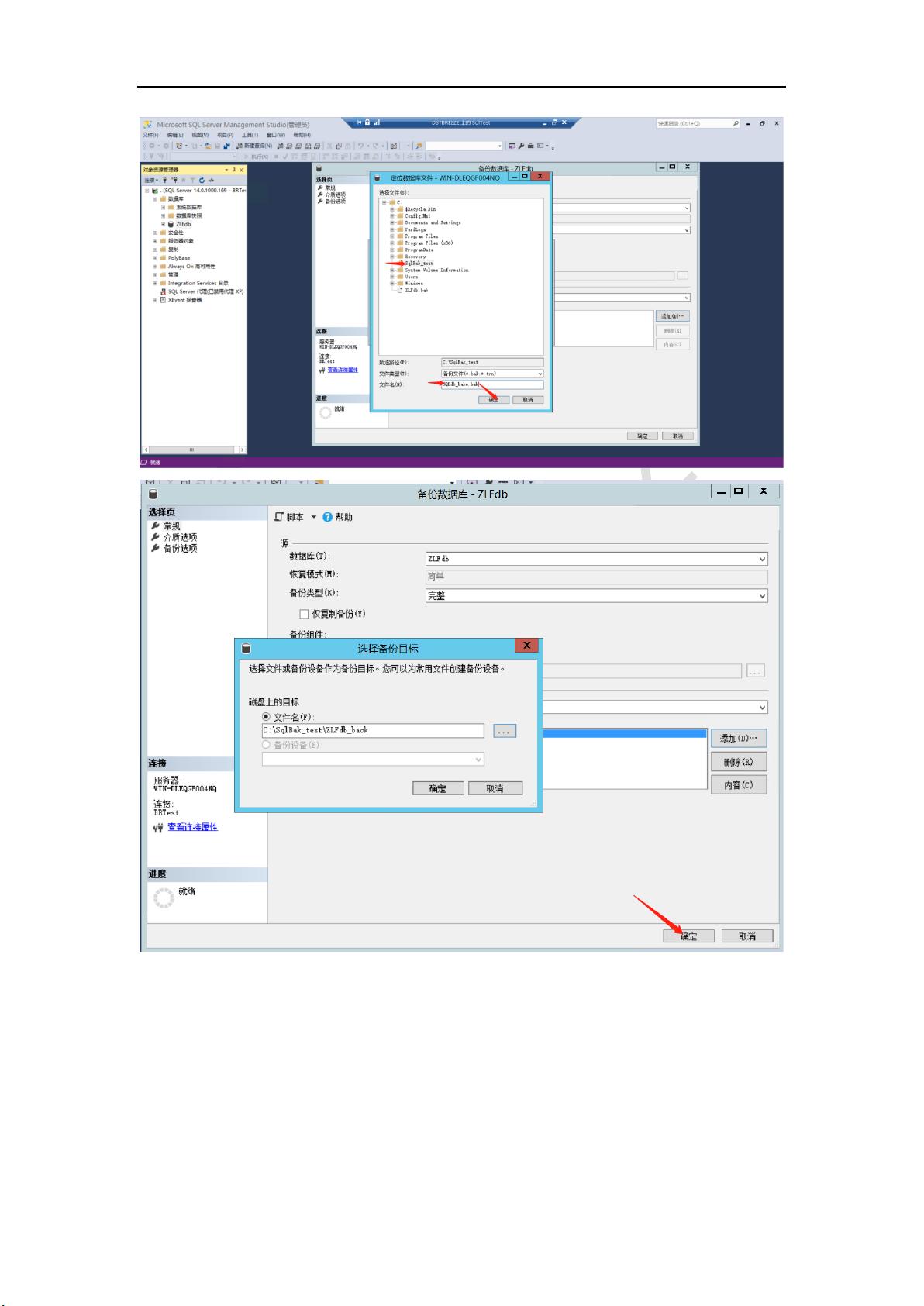SqlServer数据库的备份与还原是数据库管理中的核心操作,它们确保了数据库的稳定性和数据的安全性。在SqlServer2017中,可以采用手动备份和自动备份两种方式进行数据库的备份,同时在必要时进行还原操作。
我们来了解手动备份。手动备份是通过SQL Server Management Studio(SSMS)这个工具来完成的。操作步骤包括:
1. 通过SSMS工具连接到目标SqlServer数据库。
2. 在磁盘中创建一个用于存放备份文件的新文件夹。
3. 右键点击想要备份的数据库,并选择“任务>备份”来打开备份数据库的对话框。
4. 在对话框中,选择备份文件的存放位置,并编辑备份文件的名称。
5. 完成备份后,到之前设定的位置检查备份文件是否成功创建。
接下来,我们来讲解自动备份。自动备份又称为计划备份,是通过设定一个维护计划来自动执行备份任务的过程。配置自动备份方案的详细步骤如下:
1. 创建一个用于存放备份文件的独立文件夹,以区分不同备份。
2. 为该文件夹设置适当的权限。这通常涉及使用Windows的“服务”管理器找到SqlServer服务,复制服务账户的用户名。
3. 在文件夹属性的“安全”选项中,点击“编辑”,添加复制的账户名,并检查名称以确认账户的有效性。
4. 分配相应的权限给这个账户,通常需要赋予读写权限。
5. 打开SSMS并连接数据库。点击“管理>维护计划>维护计划向导”,启动向导。
6. 按照向导提示,填写计划名称,选择“新建维护计划”并点击确定。
7. 在向导中选择维护任务类型,调整任务顺序,继续点击下一步。
8. 配置维护任务的具体选项,这可能包括备份的类型(全备份或差异备份),设置备份的时间点等。
9. 定义清除维护任务,如删除旧的备份文件。
10. 选择报告选项,包括Log文件存放位置,完成向导设置。
11. 在SSMS中刷新,确认计划已经创建成功。之后,备份文件会在相应文件夹中自动生成。
对于数据库的还原,过程是这样的:
1. 启动SSMS工具并连接数据库。
2. 右键点击SSMS界面中的“数据库”一项,选择“还原数据库”。
3. 在“还原数据库”对话框中,根据需要选择还原的类型,通常是“数据库”。
4. 指定要还原的数据库备份文件的位置。
5. 可以通过“选项”页进行更多的还原设置,如是否保留现有数据库,还原完成后如何处理原数据库等。
6. 点击“确定”执行还原操作,SSMS将开始还原过程,并在完成后显示消息确认还原操作成功完成。
在操作过程中,我们可能会遇到各种问题,比如权限配置错误导致无法备份或还原,备份文件损坏,备份过程被意外中断等等。因此,在执行备份还原操作前,建议进行充分的测试,确保操作流程正确无误,并在生产环境中遵循最佳实践。
上述操作涵盖了SqlServer数据库备份与还原的基本知识点,包括手动备份的步骤、自动备份的配置、还原操作流程及常见问题。掌握这些知识点对于任何SqlServer数据库管理员来说都是至关重要的。在实际工作中,根据不同的需求和场景灵活运用这些技术,可以有效减少数据丢失的风险,保障业务的连续性和数据的完整性。